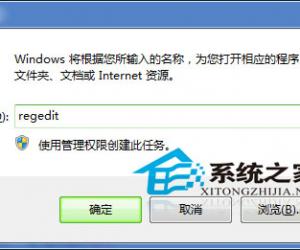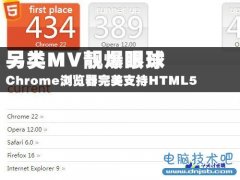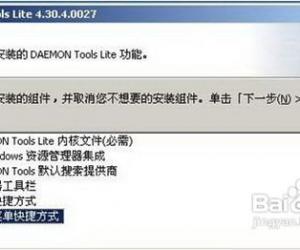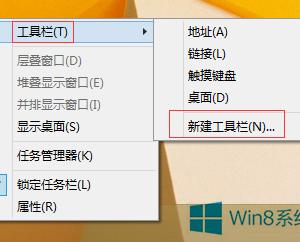删除rising文件时提示写保护怎么回事 删除rising文件时提示写保护的解决方法
发布时间:2017-07-13 15:06:25作者:知识屋
删除rising文件时提示写保护怎么回事 删除rising文件时提示写保护的解决方法 我们的生活中越来越离不开电脑,但在使用电脑的过程中总会遇到各种各样的问题。知识屋致力于给电脑小白朋友们介绍一些简单常用问题的解决方法,这次给大家介绍的是删除rising文件时提示写保护的解决方法。
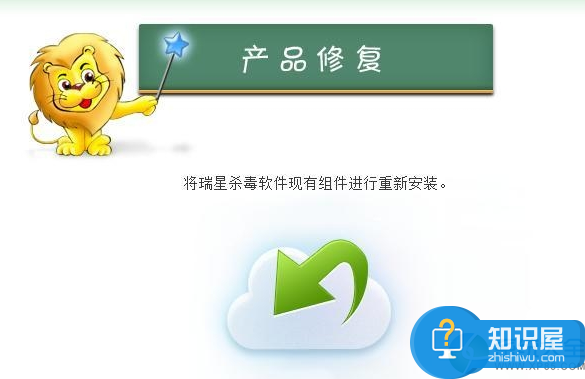
方法一、开机按F8进入安全模式,删除即可。
方法二、1、“网上邻居”上右键“属性”,在打开的文件夹中的“本地连接”上右键“属性”,弹出窗口中:在“此连接使用下列项目”中找到和Rising有关的项并选中,点击“卸载”按钮卸载。
2、“我的电脑”上右键“管理”,弹出窗口中:点左侧的“服务和应用程序”下的“服务”,右边“服务”里面的“名称”中找到 RIS Service 、Rsd Service 这两项,在上面分别点击右键选择“停止”。
3、删除Rising文件夹。
方法三、你先打开控制面板,把里面的瑞星软件部署系统给卸载了。那个文件夹就消失了!
以上就是为您介绍的删除rising文件时提示写保护的解决方法,有兴趣的朋友可以试试以上方法,这些方法简单容易上手,希望对解决大家的问题有一定的帮助。
知识阅读
软件推荐
更多 >-
1
 一寸照片的尺寸是多少像素?一寸照片规格排版教程
一寸照片的尺寸是多少像素?一寸照片规格排版教程2016-05-30
-
2
新浪秒拍视频怎么下载?秒拍视频下载的方法教程
-
3
监控怎么安装?网络监控摄像头安装图文教程
-
4
电脑待机时间怎么设置 电脑没多久就进入待机状态
-
5
农行网银K宝密码忘了怎么办?农行网银K宝密码忘了的解决方法
-
6
手机淘宝怎么修改评价 手机淘宝修改评价方法
-
7
支付宝钱包、微信和手机QQ红包怎么用?为手机充话费、淘宝购物、买电影票
-
8
不认识的字怎么查,教你怎样查不认识的字
-
9
如何用QQ音乐下载歌到内存卡里面
-
10
2015年度哪款浏览器好用? 2015年上半年浏览器评测排行榜!